2020-03-08 18:00:51
简单又好用的录屏软件有哪些?对于部分小伙伴来说,录屏是当前经常做的事情。比方说:录屏游戏集锦、录屏在线直播、录屏会议纪要、录屏操作演示等等。所以对他们来说,能够找到一款简单又好用的录屏软件实在是太有必要了。那么,是都能够找到这样的软件呢?其实您无需担心,这里小编将为大家分享两款,快来试试吧。

分享一:系统录屏软件
这里为大家分享的第一款是系统录屏软件,即通过“问题步骤记录器”来实现。首先,在电脑的运行窗口输入“PSR”打开软件。然后,打开需要录屏的内容,并点击“开始记录”按钮即可。
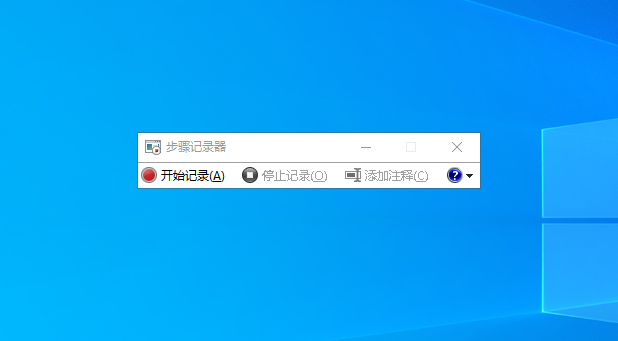
分享二:专业录屏软件
这里为大家分享的第二款是专业录屏软件,即通过“嗨格式录屏大师”来实现。它是一款集电脑屏幕录制、音画同步录制、娱乐游戏、在线课程等功能于一体的高清视频录制软件,软件支持音画同步录制的屏幕活动。嗨格式录屏大师拥有多种录制视频模式,帮助用户轻松搞定屏幕视频录像。同时,软件具有简单易用、灵活快捷、高清录制、一键导出等特色,非常适合电脑小白。

简单又好用的录屏方法:
首先,您可以百度“嗨格式录屏大师官网”获取软件进行安装。之后,进入到软件当中,选择录屏模式。目前嗨格式录屏大师有五大录屏模式。包括:全屏录制、区域录制、摄像头录制、游戏模式和录音模式。一般情况下,录屏选择“全屏录制”模式。如果您只需要录录屏部分区域或者手机竖版视频,也可以选择“区域录制”模式。如果您录屏的内容是游戏,也可以直接选择“游戏”模式。

然后,根据自身需求以及需要录屏的内容时长,对视频参数和视频文件保存路径等等进行设置。可以设置的内容包括:视频格式、视频清晰度、视频帧率、声音来源、定时计划录制、水印自定义设置等。这里提醒大家,要确保所选视频文件保存目录空间大小充足,避免录屏过程当中出现问题。
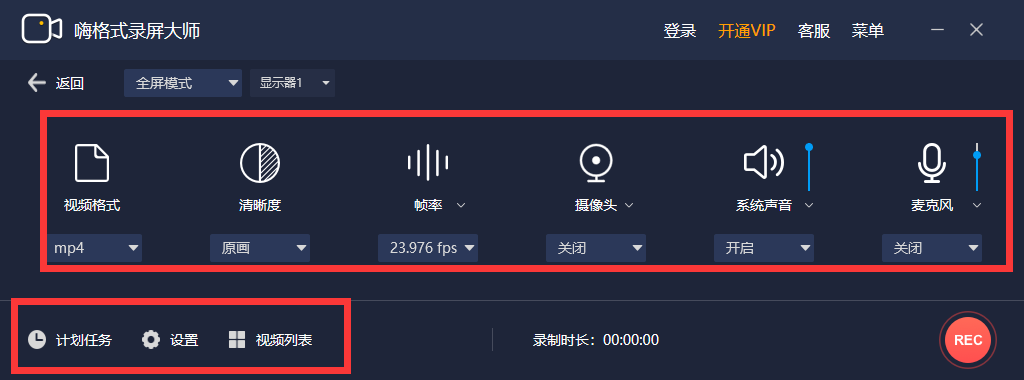
设置全部完成之后,需要对上述操作进行检查。确认无误后,打开需要电脑录屏的内容,并点击“开始录制”按钮即可。录屏完成,点击“停止录制”按钮即可一键保存录屏文件。
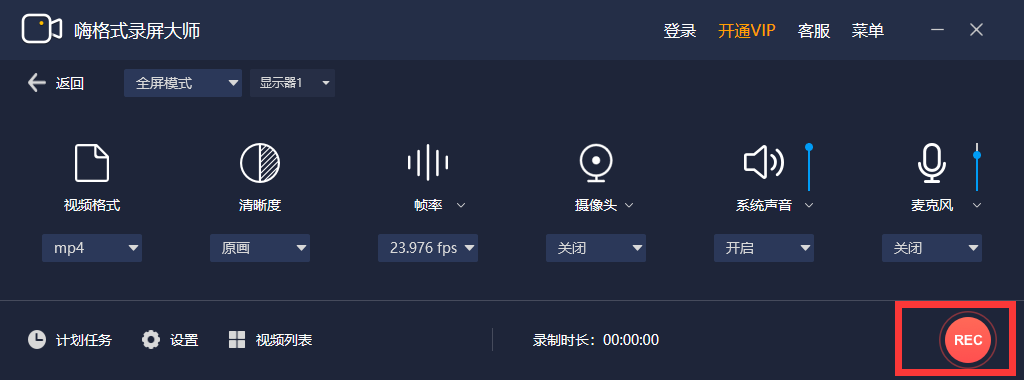
最后,如果您还需要对录制的视频文件进行剪辑(主要剪去片头和片尾多余的部分),还可以点击软件界面左下方“视频列表”。然后选中需要剪辑的视频文件,点击右侧“编辑”按钮即可。另外,您如果是其他的视频(不是录屏的文件)需要剪辑,您可以使用软件的“导入”功能并进行剪辑。
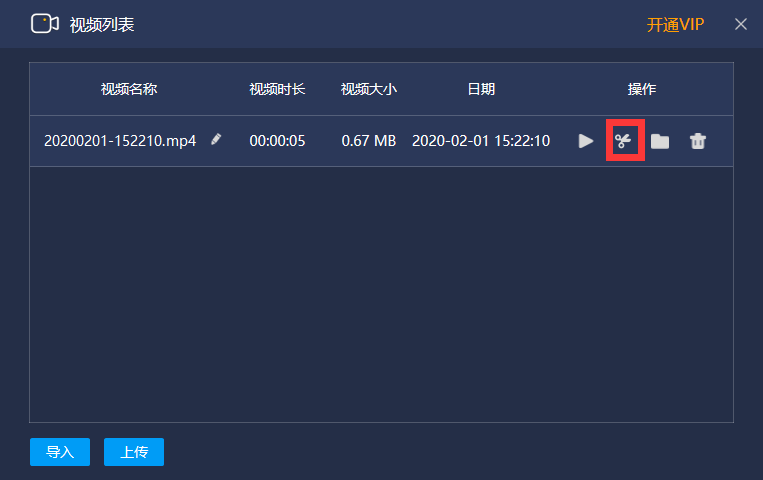
以上就是小编将为大家分享的两款简单又好用的录屏软件了,如果您也有录屏的需求,不妨选择其中一款进行尝试。温馨提示:如果您在使用嗨格式录屏大师的过程中遇到问题,请及时与我们联系,祝您录屏愉快。